TuneUp Utilities 2012 Преглед на Windows 7 Optimizer
За да увеличите скоростта на компютъра в операционната система Windows, е необходимо да използвате специални функции. Но за да ги използвате, трябва да активирате и коригирате конфигурациите им. За да разрешим този проблем, ви предлагаме отличната програма TuneUp Utilities.
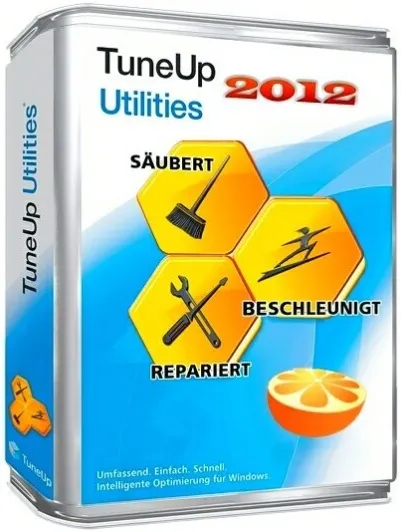
TuneUpUtilities 2012
Тази програма е много популярна и се използва активно по целия свят. Благодарение на използването на тази програма се осигурява надеждната работа на компютрите на нейните собственици. Веднага ще забележите как компютърът ви започва да работи по-бързо, точно както в първия ден на работа, сякаш системата му не е пълна с различни файлове. Тази програма поддържа и Windows 7.
Задачи пред TuneUp Utilities 2012
Програмата ще ви помогне да премахнете всички причини за забавяне на компютъра. Той има функциите за изтриване на временни файлове, почистване на системния регистър, извършване на процеса на дефрагментиране на файлове на твърди дискове и ще помогне за намаляване на паметта, заета от фонови програмни документи.
TuneUp Utilities има вградена функция за автоматична поддръжка, която позволява на програмата сама да извършва всички действия.
Увеличаване на производителността. Можете лесно да увеличите скоростта на вашия компютър.
Отстраняване на неизправности. Проблемите се решават с помощта на помощната програма за оптимизация на Windows 7 TuneUp Utilities. Използването на тази програма гарантира възстановяване на случайно изхвърлени файлове.
Настройки на Windows. Работата на операционната система е оптимизирана, а външният й вид също се променя.
Върнете се към съдържанието
Инструменти, използвани в TuneUp Utilities 2012
Главният прозорец на програмата. Незавършени, завършени операции иOS инструменти, които не са включени. С помощта на главното меню отиваме до различните функции на тази програма.
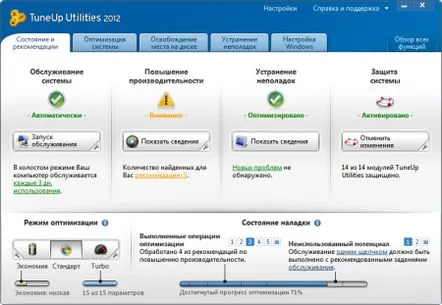
TuneUpUtilities е основният прозорец на програмата
Автоматични функции. Ускорява завършването на работата и зареждането на операционната система, независимо почиства системния регистър, а също така изхвърля временни файлове.
Оптимизация на живо. Ако компютърът ви работи бавно и стартирането му отнема много време, причината за това са приложения, работещи във фонов режим, при които разпределението на ресурсите на системната памет не е икономично. Оптимизацията в автоматичен режим стеснява системната памет, заета от програми.
Оптимизация на живо
Приспособление. Информира за състоянието на операционната система в дадена минута от деня. От него се стартира функцията, от която се нуждаете, а също така активира турбо режима без много проблеми.
TuneUp Rgodgam Deactivator. Осигурява максимално допустимата оптимизация на системата поради факта, че ресурсоемките програми се превключват в "режим на готовност".
Деактиватор на TuneUp Rgodgam
Състояние на настройката. Има информация за успешна оптимизация на компютъра.
Състояние на проблема
Турбо режим. За бързо увеличаване на скоростта на компютъра. Този режим временно деактивира ненужните процеси на Windows и предоставя на системата огромно пространство в паметта.
Турбо режим
Функция за оценка на програмата. Помага за намиране на пълна информация за необходимостта и полезността на някои програми на компютъра. Тази функция ще бъде полезна, когато потребителят не е сигурен дали да деинсталира и инсталира каквато и да е програма.
Отчет за оптимизация. Ето отчет за това колко файла са изтрити, какви проблеми са отстранени от програмата и в какво състояние е компютърната настройка в момента.
Върнете се към съдържанието
Първо стартиране на TuneUp Utilities 2012
При стартиране се публикува състоянието на Windows, предложенията за оптимизиране на системата, както и броя на неизправностите. Най-добрият оптимизатор за Windows 7 наистина съществува и вие ще разберете това, докато работите с програмата TuneUp Utilities 2012. Нека разгледаме по-отблизо основния прозорец на програмата.
Преглед на всички функции
Отстраняване на неизправности
Автоматична поддръжка на системата:
Върнете се към съдържанието
Видео за TuneUp Utilities 2012
Естествено, тази програма за оптимизиране на Windows XP е на руски език, както и за Windows 7.
